信息技术学业水平考试操作题总结
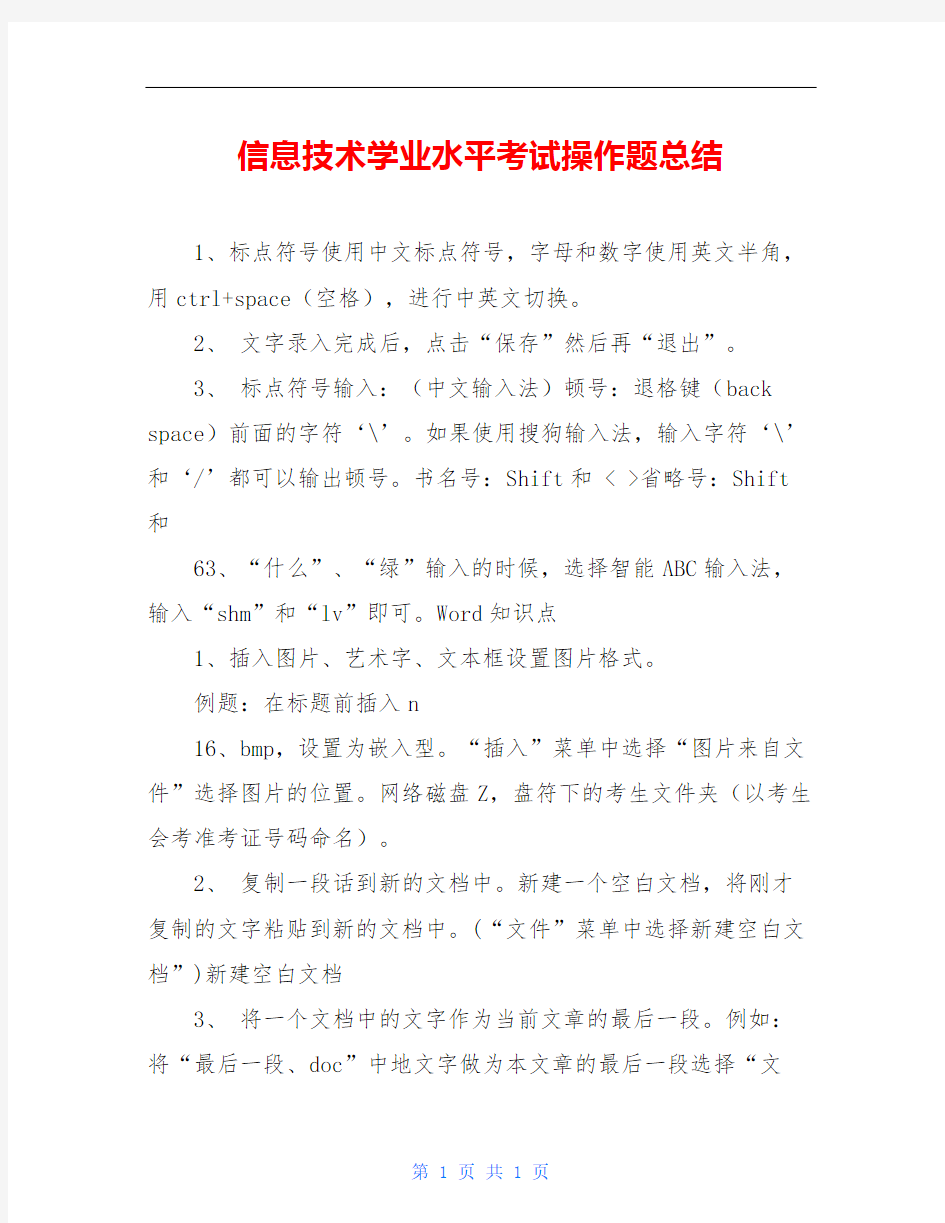
- 1、下载文档前请自行甄别文档内容的完整性,平台不提供额外的编辑、内容补充、找答案等附加服务。
- 2、"仅部分预览"的文档,不可在线预览部分如存在完整性等问题,可反馈申请退款(可完整预览的文档不适用该条件!)。
- 3、如文档侵犯您的权益,请联系客服反馈,我们会尽快为您处理(人工客服工作时间:9:00-18:30)。
信息技术学业水平考试操作题总结
1、标点符号使用中文标点符号,字母和数字使用英文半角,用ctrl+space(空格),进行中英文切换。
2、文字录入完成后,点击“保存”然后再“退出”。
3、标点符号输入:(中文输入法)顿号:退格键(back space)前面的字符‘\’。如果使用搜狗输入法,输入字符‘\’和‘/’都可以输出顿号。书名号:Shift和 < >省略号:Shift 和
63、“什么”、“绿”输入的时候,选择智能ABC输入法,输入“shm”和“lv”即可。Word知识点
1、插入图片、艺术字、文本框设置图片格式。
例题:在标题前插入n
16、bmp,设置为嵌入型。“插入”菜单中选择“图片来自文件”选择图片的位置。网络磁盘Z,盘符下的考生文件夹(以考生会考准考证号码命名)。
2、复制一段话到新的文档中。新建一个空白文档,将刚才复制的文字粘贴到新的文档中。(“文件”菜单中选择新建空白文档”)新建空白文档
3、将一个文档中的文字作为当前文章的最后一段。例如:将“最后一段、doc”中地文字做为本文章的最后一段选择“文
件”“打开”打开“最后一段、doc”,将文字复制粘贴到本文的最后一段。
4、“查找”、“替换”例如:查找“文件”,替换成“文档”,字体格式为黑体。红色,带着重号。方法:“编辑”菜单中选择“替换”对话框如下图所示。选择需要设置字体格式的文字,在“格式”按钮中选择“字体”。单击选择“字体”例题:将文章中所有的“咖啡”体会内容为红色楷体的“咖啡”。查找内容为“咖啡”,替换“咖啡”。然后全部替换。
5、插入表格,设置表格的格式。例题:设置如图所示的表格。
日期课程斜线画法:“表格”菜单中选择“绘制表格”选择铅笔,在对应的位置画一条斜线。
6、插入标题(将光标放到文章开头,回车,另起一行,在文章的第一行输入标题)
7、分栏操作:选择要进行分栏的段落文字,“格式”菜单中选择“分栏”。
8、页面格式的设置、插入页眉页脚。页面格式:“文件”菜单中选择“页面设置”。(纸张类型和页边距)页眉页脚:“视图”菜单中选择“页眉页脚”。插入页码:“插入”菜单中选择“插入页码”
9、字体格式、段落格式的设置。简单的在格式工具栏中设置复杂的在“格式”菜单中选择“字体/段落”EXCEL知识点
1、Excel工作薄中默认的包含3张工作表Sheet
1、Sheet2和Sheet3,最基本的存储单位为单元格。
2、数据的输入和数据的填充001的输入:先输入英文状态下的单引号,然后再输入001,将数值数据转换成字符填充:①、利用填充柄填充(数值填充依次递增步长为1,需要按住Ctrl 键)(A01这种由字母和数字组成的字符型数据填充的时候不用按Ctrl键)②、“编辑”菜单中选择“填充”“按序列填充”
3、单元格格式的设置单元格格式设置包括:数字、对齐、字体、边框和图案选项卡,分别设置:数字:设置数值的分类,包括数值、日期等对齐:设置单元格的对齐方式,包括:水平对齐(跨列居中)、垂直对齐、合并单元格,旋转角度等等字体:设置单元格的字体格式边框:设置单元格的边框(颜色和线型)图案:设置单元格的填充底色
4、公式和函数的使用公式和函数都要选择空白的单元格来输入,公式输入:先输入“=”,公式中单元格中的内容用单元格的名称代替如:=D3+E3+F3函数:选择空白的单元格插入函数常用函数:SUM( )、 AVERAGE( )、 MAX( )、 MIN( )括号内表示数据区域,例如D3:F
65、排序选择所有参加排序的数据区域,数据菜单中选择“排序” 单击选项按钮可以设置排序的选项
6、筛选选择所有参加筛选的数据区域,然后选择“数据”菜单中的“自动筛选”在对应的选项中选择自定义,在自定义筛选方式中输入筛选的条件
7、分类汇总分类汇总之前需要先排序,按照什么进行分类汇总就按照什么进行排序,按照什么进行分类汇总,汇总字段就是什么,例如:按照性别进行分类汇总,统计外语成绩的总分,那么首先按照性别进行排序,然后选择分类汇总,分类字段选择性别,汇总项选择外语,汇总方式选择求和。
8、统计图表的制作例如选择B1:B11和D1:E11区域,制作统计图表,要求“数据点折线图”,数据产生在列,图表标题为“成绩分析表”,作为对象插入工作表中。分五步:①、选择数据区域(不连续的区域,按住键盘上的Ctrl键)②、插入图表,选择图表的类型③、选择数据产生在行或列④、修改图表选项⑤、选择图表的位置图表标题以及数值轴、分类轴的字体格式需要在统计图表制作完成后修改Internet知识点
1、保存网页。“文件”菜单中选择“另存为”,保存位置:网络磁盘z:对应的考生文件夹下的Internet文件夹下面如图所示:
2、保存图片:(注意:图片的下方有文字说明)右键“图片另存为”例如:要求浏览“形成原因页面”,将“异常气候导致沙尘暴的侵袭”图片保存在Internet文件夹下。打开“形成原
因”页面后,并不能找到该图片,需要在左面的超级链接中找到图片再进行保存。超级链接
3、信息检索:输入关键字,进行检索
4、文件下载:鼠标点击弹出对话框选择“将该文件保存在磁盘上”,然后选择保存路径。PowerPoint知识点
1、新建演示文稿鼠标点击选择“自动版式”
2、置自定义动画和幻灯片放映。自定义动画:设置一张幻灯片中各个对象的动画效果,如:设置“文本框”、“图片”等等。幻灯片放映:设置幻灯片的切换方式。方法:“格式”菜单中选择。
3、插入图片,来自外部文件的图片。选择文件的位置:找到PPT文件夹中的图片或者影片、声音。插入幻灯片中。
4、背景的设置。“格式”菜单中选择“背景”。
5、应用设计模板“格式”菜单中选择“应用设计模板”。
